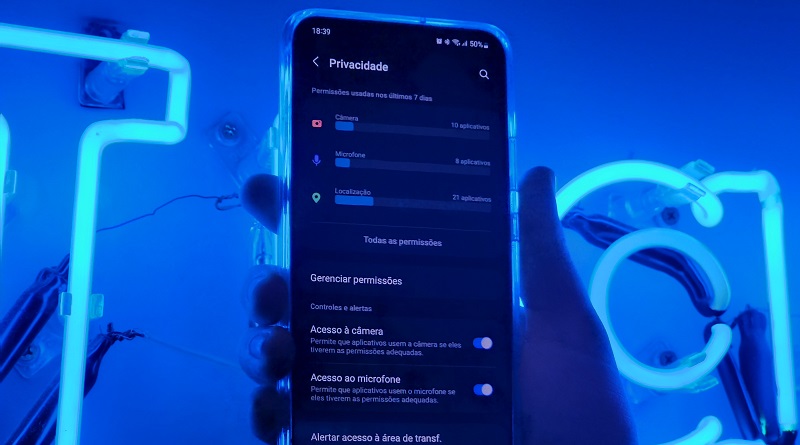Consejos para extender la privacidad y seguridad de tu smartphone Galaxy con One UI 4.1
Esta guía te ayuda a conocer y organizar las nuevas funciones que eleva el blindaje de tu smartphone Samsung, gracias a las más recientes actualizaciones del sistema operativo One UI, todas con procedimientos ágiles, limpios e intuitivos
Venezuela, junio de 2022. — No hay privacidad ni seguridad sin una plataforma de protección sólida. Es por eso que Samsung implementó nuevas funciones de seguridad y privacidad del sistema operativo One UI 4.11, para que los consumidores puedan elegir exactamente lo que quieren compartir o mantener bajo resguardo y gestión personal.
En la última versión del sistema operativo, One UI 4.1 introdujo una serie de configuraciones de privacidad en varias líneas y modelos del Ecosistema Galaxy, como la línea S22 5G2 3, Z Fold3 5G2 3 y Z Flip3 5G2 3, S20 FE 5G2 3, S21 FE 5G2 3, A33 5G2, A53 5G2 y A73 5G2, además de los nuevos M23 5G2 y M53 5G2. Así, nuevos indicadores visuales pasaron a alertar cuando una aplicación accede a la cámara, el micrófono o la ubicación, y ahora, la interfaz de los smartphones Galaxy permite activar y desactivar estos permisos con unos pocos clics y botones de acceso directo, además de un nuevo panel de privacidad – todo con un aspecto limpio e intuitivo.
Ve a continuación los consejos e información sobre las funciones de seguridad y privacidad de One UI 4.1:
Panel de privacidad
Presentadas en One UI 4.0, las nuevas funciones de privacidad permiten desde alertar cuando una aplicación intenta acceder a la cámara, la ubicación o el micrófono de tu smartphone, hasta crear un acceso rápido al nuevo panel de privacidad que reúne todas sus configuraciones y controles en un lugar conveniente.
En este panel el usuario puede ver el número y la selección de aplicaciones con acceso a la cámara, micrófono, ubicación, fotos, contactos y más información almacenada en el smartphone. La función también cuenta con un historial que muestra el día y la hora en que una aplicación accedió a una de estas funciones, brindando al usuario un mayor control y cuidado sobre lo que se comparte.
A continuación, te mostramos cómo acceder al Panel de Privacidad de tu Samsung Galaxy:
- Abre el panel rápido deslizando hacia abajo y haz clic en Configuración (icono de engranaje en el rincón superior derecho del panel rápido).
- Luego desliza la pantalla hacia Privacidad.
El Panel de Privacidad destaca los permisos utilizados en las últimas 24 horas y te permite administrarlos para todas las aplicaciones en tu smartphone.
Con este desglose de datos, tendrás más control sobre lo que compartes, pudiendo decidir si deseas proporcionar o no ciertos datos. Es posible que, por ejemplo, hayas dejado de usar una aplicación con tanta frecuencia como antes y ahora ya no quieras compartir contactos con esta app.
Para hacer esto, simplemente accede al Panel de Privacidad, luego ve a Administrar permisos, busca la función a la que accede la aplicación (por ejemplo, Calendario, Archivos multimedios, Cámara, Contactos, etc.), luego la aplicación que estás buscando y elimina el permiso.
Supongamos que ya no quieres otorgar acceso a tu ubicación a una determinada aplicación de fotos. Consulta el paso a paso a continuación sobre cómo eliminar este permiso:
- Accede a la opción Privacidad en el menú de configuración.
- Haz clic en Administrar permisos.
- Haz clic en Ubicación.
- Haz clic en la aplicación de fotos.
- Elige la opción “No permitir”.
Entonces, con una mejor comprensión de cómo funciona el Panel de Privacidad, decides qué y con quién deseas compartir tus datos.